Autor:
Carl Weaver
Data De Criação:
23 Fevereiro 2021
Data De Atualização:
23 Junho 2024

Contente
Este artigo mostrará como encontrar o desvio padrão de um conjunto de dados no Excel.
Passos
 1 Inicie o Microsoft Excel. Clique duas vezes no X branco no fundo verde. Normalmente, ele está localizado na área de trabalho ou na barra de tarefas. A página inicial do Excel será aberta.
1 Inicie o Microsoft Excel. Clique duas vezes no X branco no fundo verde. Normalmente, ele está localizado na área de trabalho ou na barra de tarefas. A página inicial do Excel será aberta. - Se você tiver uma planilha do Excel pronta com os dados desejados, clique duas vezes no arquivo para abri-lo no Excel e vá para a etapa "Clique em uma célula em branco".
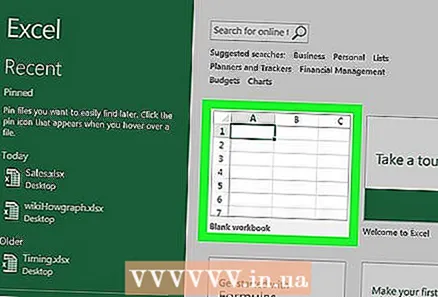 2 Clique em Um livro novo. Ele está no lado superior esquerdo da página inicial do Excel.
2 Clique em Um livro novo. Ele está no lado superior esquerdo da página inicial do Excel.  3 Inserir dados. Selecione uma coluna e insira os dados desejados nas células dessa coluna.
3 Inserir dados. Selecione uma coluna e insira os dados desejados nas células dessa coluna. - Por exemplo, se você selecionou a coluna A, insira números nas células A1, A2, A3 e assim por diante.
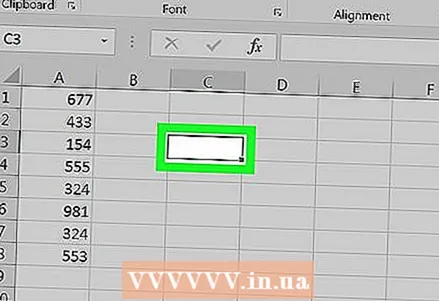 4 Clique em uma célula vazia. Esta é a célula que exibe o valor do desvio padrão. Isso selecionará uma célula.
4 Clique em uma célula vazia. Esta é a célula que exibe o valor do desvio padrão. Isso selecionará uma célula.  5 Insira uma fórmula para calcular o desvio padrão. Em uma célula em branco, digite = STDEV.G (), onde "G" é a população em geral. O desvio padrão da população inclui todos os dados (N).
5 Insira uma fórmula para calcular o desvio padrão. Em uma célula em branco, digite = STDEV.G (), onde "G" é a população em geral. O desvio padrão da população inclui todos os dados (N). - Para encontrar o desvio padrão de uma amostra, insira = STDEV.V ()... Nesse caso, os dados (N-1) são levados em consideração.
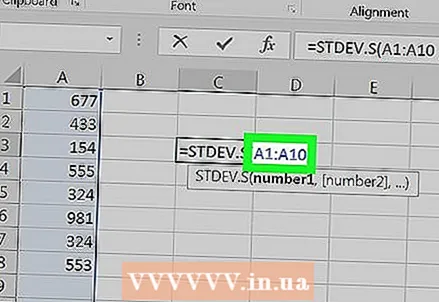 6 Insira um intervalo de valores. Entre parênteses, digite a letra e o número da célula seguido pelo primeiro número, depois digite dois pontos (:) e, a seguir, digite a letra e o número da célula seguido pelo último número.
6 Insira um intervalo de valores. Entre parênteses, digite a letra e o número da célula seguido pelo primeiro número, depois digite dois pontos (:) e, a seguir, digite a letra e o número da célula seguido pelo último número. - Por exemplo, se você inseriu os números na coluna "A" nas linhas 1 a 10, a fórmula deve ser semelhante a esta: = STDEV.Y (A1: A10).
- Para calcular o desvio padrão de vários números, por exemplo, nas células A1, B3 e C5, insira os endereços das células separados por vírgulas (por exemplo, = STDEV.B (A1, B3, C5)).
 7 Clique em ↵ Entre. A fórmula é executada e o desvio padrão dos dados selecionados é exibido na célula da fórmula.
7 Clique em ↵ Entre. A fórmula é executada e o desvio padrão dos dados selecionados é exibido na célula da fórmula.
Pontas
- Na maioria dos casos, o desvio padrão da população é calculado para incluir todos os dados.
Avisos
- Fórmula velha = STDEV () não funciona em versões do Excel anteriores a 2007.



